u盘格式化,图文详细说明将u盘格式化的办法
U盘的称呼最早来源于朗科科技生产的一种新型存储设备,名曰“优盘”,使用USB接口进行连接。U盘连接到电脑的USB接口后,U盘的资料可与电脑交换。而之后生产的类似技术的设备由于朗科已进行专利注册,而不能再称之为“优盘”,而改称“U盘”。后来,U盘这个称呼因其简单易记而因而广为人知,是移动存储设备之一。现在市面上出现了许多支持多种端口的U盘,即三通U盘(USB电脑端口、iOS苹果接口、安卓接口)。
你们知道吗?在你们把U盘格式化之后,那么你们之前拷贝的文件将会全部为零的哟,所以在删除你之前保存的东西,所以当你选择格式化U盘时要考虑清楚,在看看那些文件你否已经都不再需要了。不过最好还在U盘格式化之前将U盘里面的内容备份下。那么下面就给小编来给大家演示一下u盘格式化的操作方法。
当遇到U盘中毒或扇区损坏之类的问题,其实往往只需要将u盘进行格式化就能正常使用的了。但现在还是有许多的朋友并不知道怎么格式化,所以,小编这就来把u盘格式化的详细操作方法来分享给大家伙。
1,在桌面上双击计算机的快捷图标,在弹出的对话框内找到我们的U盘盘符
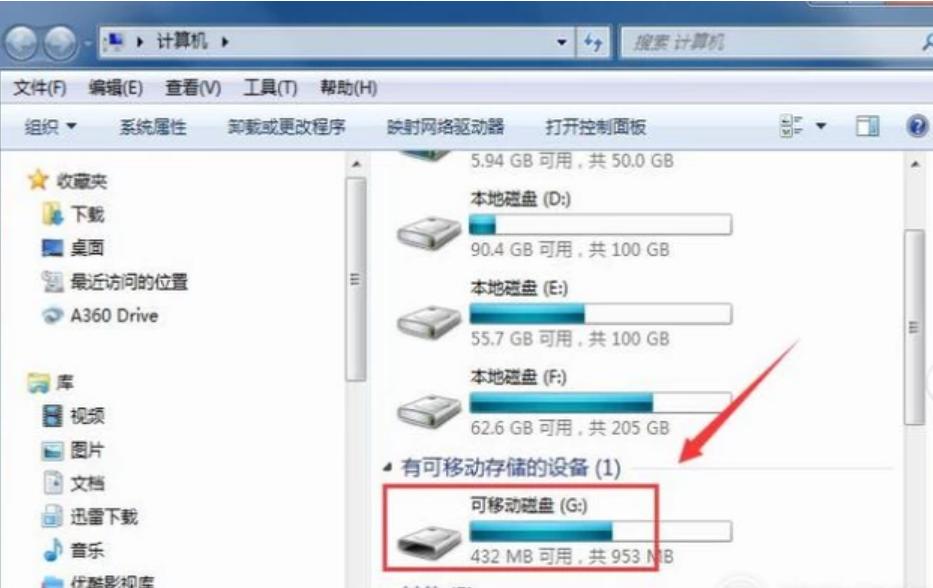
u盘示例1
2,在U盘盘符上单击鼠标右键在弹出的右键菜单里找到格式化选项
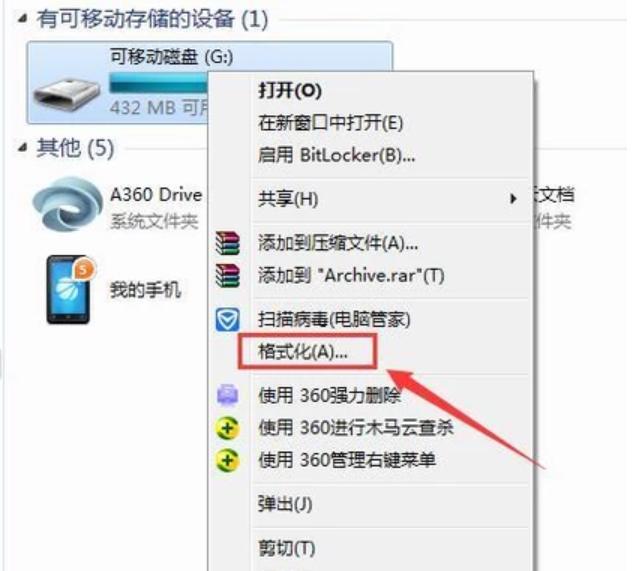
格式化示例2
3,点击格式化选项,在弹出的对话框内保持参数默认,点击开始就可以格式化我们的U盘了
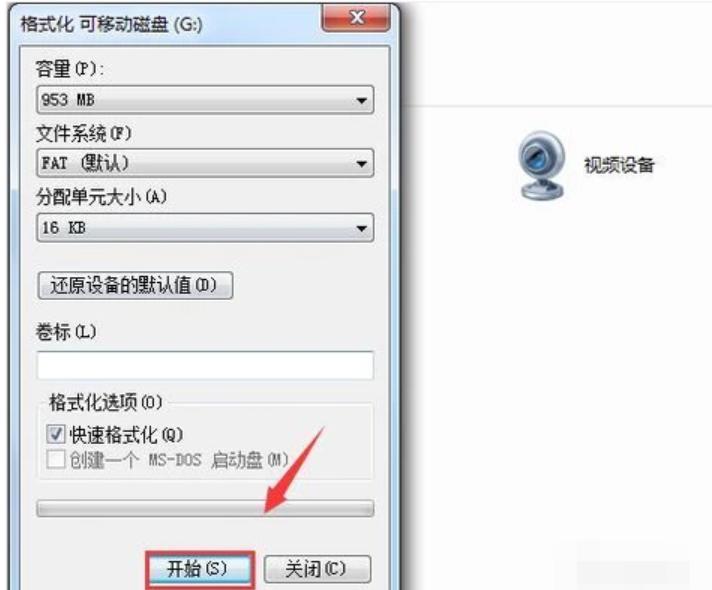
u盘示例3
U盘有USB接口,是USB设备。如果操作系统是WindowsXP/Vista/Win7/Linux/PrayayaQ3或是苹果系统的话,将U盘直接插到机箱前面板或后面的USB接口上,系统就会自动识别。
……